系统:macOS High Sierra
版本:10.13.6
内部板本:17G2112
四叶草引导:4606
OC引导:
作者:黑果小兵
镜像类型:dmg
其他:
![图片[1]-【黑果小兵】macOS High Sierra 10.13.6 17G2112 with Clover 4606 DMG下载-古德网络](https://www.goodfire.cn/wp-content/uploads/2021/08/timthumb-1.png)
MD5 (macOS High Sierra 10.13.6(17G2112) Installer with Clover 4606.dmg) = 23c01542c04d67109e3ec76c43973e56
随着苹果发布了最新的MacBookPro 15,1/15,2这两款产品,macOS也更新到了10.13.6 17G2112版本,它原生支持第八代核显;众多的8750H CPU的朋友们可以彻底告别黑屏的痛苦
本镜像采用官方原版app制作,集成Clover 4606,支持UEFI启动安装;Drivers64UEFI/目录下只保留的AptioMemoryFix.efi以解决卡+++问题;添加ApfsDriverLoader-64.efi,自动加载apfs.efi驱动,同时去除日志显示;
Clover集成了本人修改的全新主题,不喜欢的可以于安装系统后自行替换;
所有配置文件中默认去掉Lilu的输出信息
更新WhateverGreen到V1.2.0,原生支持UHD620/UHD630等八代核显,不需要注入platform-id, 同时它也支持NVIDIA和AMD的显卡,以及整合了SHIKI的驱动,现在是三合一了;
特别增加笔记本常用屏蔽独立显卡补丁,以解决安装10.13时会卡在Service only ran for 0 seconds. Pushing respawn out by 10 second的问题,特别感谢@宪武的搜集整理**[最新的macOS 10.13.4及以后的版本可以不需要屏蔽独显而进行安装使用]**;
Clover默认配置文件config.plist原生支持七代HD620/HD630、八代UHD620/UHD630,platform-id 使用自动侦测;
Nvidia显卡驱动方法,打开终端,输入命令:
bash <(curl -s https://raw.githubusercontent.com/Benjamin-Dobell/nvidia-update/master/nvidia-update.sh)添加了config_ASUS_B360_PRIME_UHD630.plist,B360主板的可以试用;
其它配置文件包括:HD520/530/540,HD550/P530,HD5000/5100/5200/5300/5500/6000,HD4200/4400/4600;所有config配置文件都可通过Clover引导界面-Options-configs进行选择;
如果无法引导到安装界面,可于Clover主界面-Options-Graphics进行显卡仿冒;
本镜像集成的EFI如果无法安装,请根据自己的机型寻找相应的EFI进行替换
支持BCM94352z无线网卡,支持Realtek8111系列有线网卡,支持Intel板载有线网卡;
已更新Lilu(v1.2.5)、AppleALC(v1.3.0)、WhateverGreen(v1.2.0)等驱动;
本镜像已经过本人安装测试,若您在使用中遇到问题,可通过爬楼自行解决。本人才疏学浅,所学知识都来自于远景社区,感谢远景各位大咖一直以来对 黑果小兵 的大力支持,由于人员众多,恕不一一列名致谢!
挂载EFI分区Windows操作系统下面,以系统管理员身份打开cmd窗口,输入命令:
c:\>diskpart
list disk # 磁盘列表
select disk n # 选择EFI分区所在的磁盘,n为磁盘号
list partition # 磁盘分区列表
select partition n # 选择EFI分区,n为EFI分区号
set id=”ebd0a0a2-b9e5-4433-87c0-68b6b72699c7″ # 设置为基本数据分区
assign letter=X # x为EFI分区盘符
exit # 退出diskpart
notepad # 打开记事本程序,点击文件->打开,即可访问EFI分区
您可以重复输入命令同时挂载USB的EFI分区和磁盘的EFI分区
1 修改版本苹果安卓及电脑软件,加群提示为修改者自留,非本站信息,注意鉴别;
2 本网站部分资源来源于网络,仅供大家学习与参考,请于下载后24小时内删除;
3 若作商业用途,请联系原作者授权,若本站侵犯了您的权益请联系站长进行删除处理;
4 文章版权归作者所有,未经允许请勿转载。


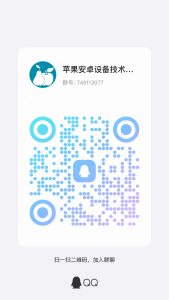












暂无评论内容